Excel电子表格初步教学设计
excel表格基本操作教案
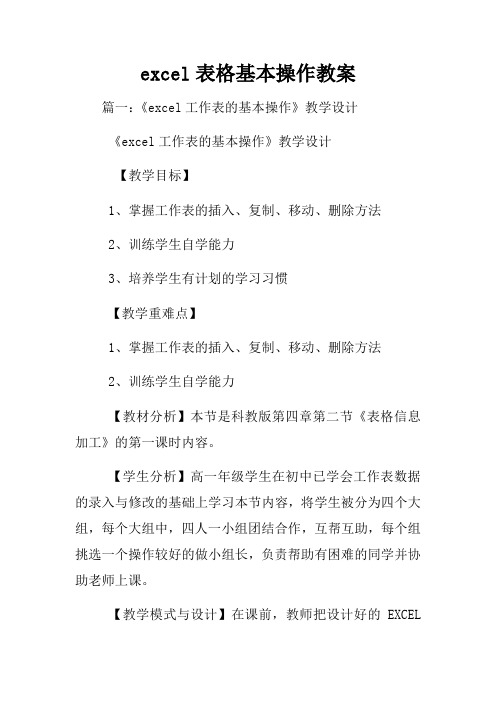
excel表格基本操作教案篇一:《excel工作表的基本操作》教学设计《excel工作表的基本操作》教学设计【教学目标】1、掌握工作表的插入、复制、移动、删除方法2、训练学生自学能力3、培养学生有计划的学习习惯【教学重难点】1、掌握工作表的插入、复制、移动、删除方法2、训练学生自学能力【教材分析】本节是科教版第四章第二节《表格信息加工》的第一课时内容。
【学生分析】高一年级学生在初中已学会工作表数据的录入与修改的基础上学习本节内容,将学生被分为四个大组,每个大组中,四人一小组团结合作,互帮互助,每个组挑选一个操作较好的做小组长,负责帮助有困难的同学并协助老师上课。
【教学模式与设计】在课前,教师把设计好的EXCEL练习发送到学生机上,课上教师利用大屏幕、Powerpoint课件展示教学内容及操作步骤,教学采用先让学生根据老师给的操作步骤自己操作、后学生反馈演示、教师总结演示等方法完成教学内容。
【课时安排】一课时【教具】计算机网络教室、投影、广播教学软件【教学流程】【课件展示】问候语一、导入新课教师:上节课我们已经学会给一张工作表输入数据,并能对工作表进行一些简单的修改,同学们已基本上完成老师布置的任务。
这节课我们讲的内容还和输入有关,也许有的同学认为输入这么简单的问题还要再讲吗?用键盘敲就是了!其实数据输入里面有很多学问,想又快又准确的输入数据吗?学生回答:想知道……激发学生的求知欲,使教师乐“教”变成学生乐“学”广播:打开“演示”工作簿中“课外活动表”教师:这是大家上节课输入的工作表,大部分同学完成了老师的任务,也有一些同学在输入过程中遇到一些小困难,如有的同学忘记输入第一行的标题了,这该怎么办呢?大家有什么办法能帮助这位同学完成任务吗?学生:插入等……教师:很好,有的同学已经预习了今天的学习内容,我们今天要学习的内容就是:【课件展示】:本节课的课题“工作表的基本操作”及本节课主要教学任务二、导入新课1、插入、复制广播:“演示”工作簿中的“课外活动表1”教师:现在老师要交给大家一个任务,请大家打开“D:\练习”工作簿中“练习1”工作表,给工作表中加入两列“活动时间”和“序号”,并填充数据如大屏幕所示。
Excel公开课教案(表格式)

Excel公开课教案(表格式)章节一:Excel简介1.1 课程目标:了解Excel的基本功能和用途。
熟悉Excel的工作界面和操作。
1.2 教学内容:Excel的定义和功能。
Excel的优点和应用场景。
Excel的工作界面介绍。
Excel的基本操作(打开、新建、保存、关闭文件)。
1.3 教学活动:讲解Excel的定义和功能。
演示Excel的工作界面和操作。
学生实际操作练习。
章节二:单元格的基本操作2.1 课程目标:学会单元格的选取、编辑、格式化等基本操作。
2.2 教学内容:单元格的选取和编辑(输入数据、修改数据、删除数据)。
单元格的格式化(字体、颜色、对齐、边框)。
2.3 教学活动:讲解单元格的选取和编辑操作。
学生实际操作练习。
章节三:公式和函数3.1 课程目标:学会使用Excel中的公式和函数进行数据计算。
3.2 教学内容:公式的概念和组成(公式语法、引用单元格)。
常用函数(SUM、AVERAGE、COUNT、IF等)。
3.3 教学活动:讲解公式的概念和组成。
演示常用函数的使用。
学生实际操作练习。
章节四:数据分析工具4.1 课程目标:学会使用Excel中的数据分析工具进行数据处理和分析。
4.2 教学内容:数据分析工具的概念和用途(图表、数据透视表、条件格式等)。
图表的类型和创建(柱状图、折线图、饼图等)。
数据透视表的创建和操作。
条件格式的应用。
4.3 教学活动:讲解数据分析工具的概念和用途。
演示数据透视表的创建和操作。
演示条件格式的应用。
学生实际操作练习。
章节五:数据共享和协作5.1 课程目标:学会使用Excel进行数据共享和协作。
5.2 教学内容:数据共享的方式(文件共享、网络共享、云存储等)。
协作的功能和操作(共享工作簿、允许多个用户编辑等)。
5.3 教学活动:讲解数据共享的方式。
演示数据共享和协作的操作。
学生实际操作练习。
章节六:条件格式与数据突出显示6.1 课程目标:学会使用条件格式来突出显示数据。
《Excel电子表格——数据统计》教学设计

《Excel电子表格——数据统计》教学设计第一篇:《Excel电子表格——数据统计》教学设计信息技术普及课教案——何书胜《Excel电子表格——数据统计》教学设计何书胜一、教学设计思想1、与生活实际紧密结合。
学习的最终目的就是应用于生活实践,解决生活中具体的实际问题,信息技术课应很自然地把生活中的一些问题融于课堂之中,最终使学生会使用信息工具和信息手段来分析、处理信息,以培养他们的创新意识和创新能力。
2、互动演示教学模式。
在教学过程中,教师提出问题后,学生之间先分析任务,再相互协作完成任务,然后由教师演示并讲解教学过程,最后由学生和教师共同点评,激发学生潜能,最终使学生掌握学习信息技术这门新课程的方法。
3、培养学生的自主学习习惯。
教师创设情境引导学生发现问题、提出问题,但教师不急于解决问题,而是以教材为本,让学生学会自己解决问题,同时应以学生自主动手操作为主,把讲的机会留给学生,让学生把解决问题的过程充分暴露,然后由老师和学生共同研讨,最后学生利用充足的时间实践操作,深入体会计算机中的数据计算。
二、教学分析(一)教学内容分析本课是初中二年级信息技术《电子表格—Excel数据的统计》。
教材从实际生活遇到的问题、需要入手,激励学生自主探究,自主学习。
针对本课时在本课及本章的位置,以及学生学习Excel的最终目的是为了能够有效地解决生活中的实际问题,对数据求和这一节利用一课时进行专门讲解。
以建构主义学习理论、新课改理念以及《中小学信息技术课程指导纲要》为指导,教学内容贴近学生生活,注重培养学生对信息技术的学习兴趣和合作学习意识,注重对学生自主探究能力的培养,注重提高学生信息素养,培养学生“具有对不断发展、变化的信息技术的适应能力”。
关注学生个体,让每个学生都自动参与整个学习过程。
主动与别人合作,有自己的见解和创新,在使用信息技术解决问题的过程中,体验学习成功的喜悦,同时,又关注学生个性差异,满足学生对不同层次的需求,使不同层次的学生都能得到充分的发展。
初二上册信息技术《Excel》教案三篇

【导语】信息技术是指利⽤计算机、络、⼴播电视等各种硬件设备及软件⼯具与科学⽅法,对⽂图声像各种信息进⾏获取、加⼯、存储、传输与使⽤的技术之和。
该定义强调的是信息技术的现代化与⾼科技含量。
准备了以下教案,希望对你有帮助!数据的排序 教学⽬标: 1、掌握数据的排序⽅法 2、掌握多重关键字排序的⽅法 教学重、难点:数据的排序 教学⽅法:讲练结合讲练结合(⽤电⼦络教室进⾏演⽰讲解) 教学过程 ⼀、复习提问: 1、如何设置⼩数位数? 2、合并及居中操作有何作⽤?如何合并及居中? ⼆、导⼊新课 通过上⼏节课的设计,已经将我们的⼯作表装饰得很漂亮了。
现在⼜有⼀个新问题:如果我想按照每个⼈的上时间的多少排序,以掌握每个⼈的基本情况,该如何操作呢?今天开始学数据的排序! 三、新授 1、选取范围的⽅法 a.相邻区域的选取:(三种⽅法) ●⽤⿏标进⾏拖拉选取区域。
●按住shift键,单击选择区域的两个对⾓单元格。
●按住shift键,同时⽤键盘上的箭头选择。
b.不相邻区域的选取: ★⽤上⾯的⽅法选取第⼀块区域后,按下Ctrl键不放开,然后再⽤上述⽅法选择其他的区域. 2、排序步骤:a.选择要参加排序的数据范围b.选择“数据”菜单中的“排序” c.设置要排序的主要关键字。
说明:因为在选择范围时,选择了表头。
所以要选中“有标题⾏”前的单选钮。
d.由于想按降序排,所以选择“递减”e.单击“确定”按钮 四、⼩结:1.数据排序的⽅法2.思考:若遇到相同数据怎样设置顺序? 五、学⽣练习 教学后记:要让学⽣使⽤不同的主关键字进⾏排序,体会它的⽅便之处设置⼩数位与合并及居中 教学⽬标: 1、会设置⼩数位 2、会合并单元格⾏居中操作 教学重、难点:设置⼩数位合并及居中 教学⽅法:讲练结合(⽤电⼦络教室进⾏演⽰讲解) 教学教程 ⼀、复习提问: 1、怎样打开设置单元格格式对话框? 2、怎样使单元格中的内容居中? ⼆、新授 1、师谈话引⼊:经过上节课的学习,我们已经会对⼯作表进⾏⼀些美化⼯作。
《Excel设计教案》

《Excel设计教案》一、教学目标1. 让学生掌握Excel的基本操作,包括启动和退出、界面认识、工作簿和工作表的基本操作。
2. 让学生学会在Excel中进行数据输入和编辑,包括文本、数字、日期和时间的输入,单元格的选定、复制、剪切、粘贴等操作。
3. 让学生掌握Excel的基本函数,包括求和、平均值、最大值、最小值等常用函数。
二、教学内容1. Excel的基本操作:启动和退出Excel认识Excel界面工作簿和工作表的基本操作2. 数据输入和编辑:文本、数字、日期和时间的输入方法单元格的选定、复制、剪切、粘贴等操作3. Excel的基本函数:SUM(求和)函数AVERAGE(平均值)函数MAX(最大值)函数MIN(最小值)函数三、教学方法采用“讲解+演示+练习”的教学方法,让学生在掌握理论知识的通过实际操作加深对Excel的认识和运用。
四、教学步骤1. 讲解Excel的基本操作,包括启动和退出、界面认识、工作簿和工作表的基本操作。
2. 演示数据输入和编辑的方法,包括文本、数字、日期和时间的输入,单元格的选定、复制、剪切、粘贴等操作。
3. 讲解Excel的基本函数,包括求和、平均值、最大值、最小值等常用函数。
4. 学生进行实际操作,巩固所学知识。
五、教学评价通过课堂练习和课后作业,评价学生对Excel的基本操作、数据输入和编辑、基本函数的掌握程度。
鼓励学生在课堂上积极提问,提高课堂互动效果。
六、教学内容4. 单元格格式设置:字体、颜色、对齐方式的设置边框、背景色的设置数据格式的设置,包括数字、文本、日期和时间的格式5. 数据排序和筛选:数据的简单排序和筛选高级排序和筛选,包括多个字段的排序和筛选七、教学方法继续采用“讲解+演示+练习”的教学方法,注重培养学生对Excel中单元格格式设置和数据排序筛选功能的实际应用能力。
八、教学步骤1. 讲解单元格格式设置的方法,包括字体、颜色、对齐方式、边框、背景色和数据格式的设置。
EXCEL电子表格教案
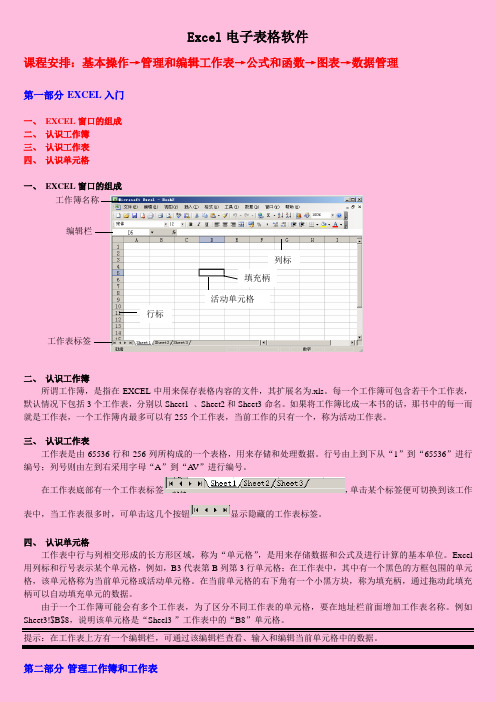
Excel电子表格软件课程安排:基本操作→管理和编辑工作表→公式和函数→图表→数据管理第一部分EXCEL入门一、EXCEL窗口的组成二、认识工作簿三、认识工作表四、认识单元格一、EXCEL窗口的组成工作簿名称编辑栏列标填充柄活动单元格行标工作表标签二、认识工作簿所谓工作簿,是指在EXCEL中用来保存表格内容的文件,其扩展名为.xls。
每一个工作簿可包含若干个工作表,默认情况下包括3个工作表,分别以Sheet1 、Sheet2和Sheet3命名。
如果将工作簿比成一本书的话,那书中的每一而就是工作表,一个工作簿内最多可以有255个工作表,当前工作的只有一个,称为活动工作表。
三、认识工作表工作表是由65536行和256列所构成的一个表格,用来存储和处理数据。
行号由上到下从“1”到“65536”进行编号;列号则由左到右采用字母“A”到“A V”进行编号。
在工作表底部有一个工作表标签,单击某个标签便可切换到该工作表中,当工作表很多时,可单击这几个按钮显示隐藏的工作表标签。
四、认识单元格工作表中行与列相交形成的长方形区域,称为“单元格”,是用来存储数据和公式及进行计算的基本单位。
Excel 用列标和行号表示某个单元格,例如,B3代表第B列第3行单元格;在工作表中,其中有一个黑色的方框包围的单元格,该单元格称为当前单元格或活动单元格。
在当前单元格的右下角有一个小黑方块,称为填充柄,通过拖动此填充柄可以自动填充单元的数据。
由于一个工作簿可能会有多个工作表,为了区分不同工作表的单元格,要在地址栏前面增加工作表名称。
例如Sheet3!$B$8,说明该单元格是“Sheel3 ”工作表中的“B8”单元格。
提示:在工作表上方有一个编辑栏,可通过该编辑栏查看、输入和编辑当前单元格中的数据。
第二部分管理工作簿和工作表1.新建工作簿2.保存工作簿3.打开工作簿4.新建工作表5.重命名工作表6.删除工作表7.移动工作表8.复制工作表9.更改工作表标签颜色10.设置工作表背景11.隐藏/取消隐藏工作表一、新建工作簿启动EXCEL时,系统自动创建一个新的默认的的工作簿文件,其名称为“Book1”。
《初识Excel》优秀教学设计
一、学习者分析八年级学生已经掌握了信息技术的基本概念、Windows的基本操作和PowerPoint演示文稿制作的基本技巧,这些知识与技能为本章Excel的学习打下了良好的基础。
学生很少或从未接触有关数据处理的知识,对Excel的学习是有一定的兴趣,但是由于学生的学习受到学生个体的知识水平与抽象思维的影响,因此在Excel的学习过程中对知识的理解会存在不同程度的困难。
二、教材内容分析1、本节的主要内容及在本章中的地位本节的主要内容是认识Excel的工作界面及窗口其组成;认识行、列和单元格;并能理解工作薄和工作表的概念及它们之间的关系,为后面本章的学习打下基础。
2、教学重点、难点重点:Excel窗口的组成。
难点:理解单元格、工作表和工作簿的概念及它们之间的关系。
3、课时安排:1课时。
三、教学目标1.知识与技能(1)了解Excel的基本功能;(2)学会启动和退出Excel软件,认识Excel工作表的编辑环境;(3)理解工作表和工作薄的概念及它们之间的关系。
2.过程与方法通过学生的自主学习,了解Excel软件的工作界面,初步掌握数据工作表的有关操作。
3.情感态度价值观培养学生现代信息管理意识,知道使用电子表格进行信息管理可以做到有条理,规范化和高效率,激发学习Excel知识的兴趣。
四、教学理念和方法本节课的讲授过程中,教师以Excel软件的功能简介作为导入,先通过观看Excel作品激发兴趣;进而通过与已学知识Word对比,让学生尝试启动和退出Excel软件,并利用Lan Star XP3.1软件进行演示,增强学习自信心;通过学生探索、阅读教材及教师演示使学生认识Excel窗口的组成并理解工作表、工作薄的概念。
最后通过自主学习完成数据表中的选中。
本节课的教学设计中,运用了学生自主探究的教学模式。
Excel电子表格(教案)
Excel电子表格一、教学目标1. 让学生了解Excel电子表格的基本概念和功能。
2. 培养学生掌握Excel的基本操作技巧。
3. 让学生能够运用Excel解决实际问题。
二、教学内容1. Excel的基本概念和界面布局2. 数据输入与编辑3. 单元格格式设置4. 公式与函数的使用5. 数据排序与筛选三、教学重点与难点1. Excel的基本概念和界面布局2. 数据输入与编辑3. 公式与函数的使用4. 数据排序与筛选四、教学方法1. 讲授法:讲解Excel的基本概念、界面布局、数据输入与编辑、公式与函数的使用、数据排序与筛选等知识点。
2. 示范法:通过示范操作,展示Excel的各种操作步骤和技巧。
3. 练习法:让学生通过实际操作,巩固所学知识。
4. 讨论法:组织学生进行小组讨论,分享学习心得和解决问题的方法。
1. 安装有Excel的计算机2. 投影仪或白板3. 教学PPT4. 练习数据和案例5. 教学笔记板书工具教案内容请参考下篇。
六、教学过程1. 导入:通过展示实际案例,引发学生对Excel电子表格的兴趣,激发学习动机。
2. 新课内容:讲解Excel的基本概念、界面布局、数据输入与编辑、公式与函数的使用、数据排序与筛选等知识点。
3. 示范操作:演示Excel的各种操作步骤和技巧,让学生清晰地了解操作方法。
4. 练习:学生通过实际操作,巩固所学知识。
教师巡回指导,解答学生的问题。
5. 小组讨论:组织学生进行小组讨论,分享学习心得和解决问题的方法。
6. 总结与拓展:总结本节课所学内容,布置课后作业,鼓励学生进行拓展学习。
七、教学评价1. 课堂参与度:观察学生在课堂上的积极参与程度,了解他们的学习兴趣。
2. 操作练习:检查学生的操作练习结果,评估他们掌握Excel技能的程度。
3. 小组讨论:评价学生在小组讨论中的表现,了解他们的合作能力和解决问题的能力。
4. 课后作业:通过课后作业的完成情况,评估学生对课堂所学知识的巩固程度。
教学实践课程设计excel
教学实践课程设计excel一、教学目标本课程的教学目标是让学生掌握Excel的基本操作,包括数据的输入、编辑、格式化、公式和函数的应用、数据透视表的创建等;能够运用Excel进行数据的整理、分析和可视化表达,提高数据处理和分析的能力。
同时,通过解决实际问题,培养学生的创新思维和实践能力,增强学生对信息技术的学习兴趣和自信心,培养学生的团队合作意识和自主学习能力。
二、教学内容本课程的教学内容主要包括Excel的基本操作和功能,包括数据的输入和编辑、单元格的格式化、公式的编写和应用、函数的使用、数据透视表的创建等。
通过实际操作练习,让学生掌握Excel在数据处理和分析中的应用,学会如何利用Excel解决实际问题,提高工作效率。
三、教学方法本课程的教学方法采用讲授法、实践操作法和小组讨论法。
首先,教师通过讲解和演示,向学生介绍Excel的基本操作和功能;然后,学生通过实践操作练习,加深对Excel的理解和掌握;最后,学生通过小组讨论,分享自己的学习心得和解决问题的经验,互相学习和交流。
四、教学资源本课程的教学资源包括教材、多媒体资料和实验设备。
教材主要用于学生自学和复习,多媒体资料用于辅助教学,帮助学生更好地理解和掌握Excel的操作和应用;实验设备则是学生进行实践操作的必要工具,包括计算机和投影仪等。
此外,还可以利用网络资源,如在线教程和讨论区,为学生提供更多的学习资源和交流平台。
五、教学评估本课程的评估方式包括平时表现、作业、考试和实践活动。
平时表现主要评估学生的课堂参与度和团队合作表现;作业主要包括练习题和项目任务,用以巩固学生的基本操作技能和应用能力;考试则评估学生对Excel知识和技能的掌握程度;实践活动则评估学生的创新思维和问题解决能力。
评估方式应客观、公正,能够全面反映学生的学习成果。
六、教学安排本课程的教学安排将在每周的一、三、五下午进行,共计12次课,每次课2小时。
教学地点安排在学校的多媒体教室。
(完整版)Excel教学设计(全)
根据教学内容和难易程度,合理分配各个知识点的课时,确保教学进度和效果 。
进度计划
制定详细的教学进度计划,包括每个课时的具体教学内容、教学目标和教学方 法等,以便教师和学生明确教学进度和要求。同时,根据实际教学情况及时调 整进度计划,确保教学顺利进行。
03
课堂互动与讨论环节
提问互动策略设计
功能和操作技巧。
下一阶段改进方向和目标
针对学员反馈,适当调整课程难 度和进度,确保学员能够跟上教
学节奏。
增加更多实际案例和高级功能的 教学内容,满足学员的实际需求
。
加强与学员的沟通和互动,及时 了解学员的学习情况和问题,并
提供有效的解决方案。
持续更新和完善课程体系
随时关注Excel软件的更新和变化,及 时将最新的功能和技巧融入到课程中 。
权重分配
根据考试内容的重要性和难易程度,合理分配各部分内容的权重,如操作题占比 60%,理论题占比40%等。
成绩分析和提升建议
成绩分析
对考试成绩进行统计和分析,包括平 均分、及格率、优秀率等指标,以便 了解学生的学习情况和掌握程度。
提升建议
针对成绩分析中发现的问题和不足, 提出具体的提升建议,如加强基础知 识的学习、提高操作熟练度、培养问 题解决能力等。
包括工作簿、工作表、单元格等基础概念,以及菜单栏、工具栏、公式栏等功能区域的作 用和使用方法。
数据输入与格式设置
讲解如何在Excel中输入不同类型的数据,如文本、数字、日期等,并介绍常用的格式设 置方法,如字体、颜色、对齐方式等。
公式与函数应用
详细讲解Excel中的公式和函数的使用方法,包括运算符的优先级、单元格引用方式、常 用函数的功能和使用场景等。
- 1、下载文档前请自行甄别文档内容的完整性,平台不提供额外的编辑、内容补充、找答案等附加服务。
- 2、"仅部分预览"的文档,不可在线预览部分如存在完整性等问题,可反馈申请退款(可完整预览的文档不适用该条件!)。
- 3、如文档侵犯您的权益,请联系客服反馈,我们会尽快为您处理(人工客服工作时间:9:00-18:30)。
Exel电子表格初步》教学设计教
学
目
标
知识目标
1、熟悉Exel的启动与关闭。
2、熟悉Exel界面的组成。
3、掌握Exel单元格的操作。
4、初步了解Exel的功能和特点。
能力目标
1、能运用Exel进行简单的数据统计工作。
2、增强学生自主学习的意识。
情意目标
1、培养学生发现问题、解决问题的能力。
2、增强学生“科学技术是第一生产力”的意识。
教学重点
1、Exel界面的组成。
2、如何快捷地在Exel中,根据相关的条对行、列进行相关的操作。
教学难点
如何根据已知的条,对相关的数据进行相关的计算。
教学方法
任务驱动讲练结合
教学教具
1、多媒体教学软。
2、一组成绩数据。
3、多媒体演示。
前准备
1、检查计算机教室学生用机的软硬是否正常。
2、准备好多媒体、成绩数据表。
教
学
分
析
Exel是微软公司出口的电子表格软。
由于其操作的简单、易学等特点,此软在各个领域中应用较为广泛。
我们运用此软进行数据统计,既可以减轻我们的计算工作时间,也可以提高办公效率。
本节在整个单元教学过程中所起的作用是打基础。
俗话说:“良好的开端是成功的一半。
”在本节中,要积极地创造条,让学生亲身感受此软所带来的工作效率,激发学生的学习兴趣,调动学生的学习积极性。
为此,设计了以某班一次考试的成绩统计作为本的主轴线,
通过手工计算总分的比赛导入本;以添加同学姓名、修改同学成绩为支任务学习单元格的操作;运用公式计算总分成绩、拖动填充柄使用等几个分轴线共同完成本的教学任务。
在设计时考虑同学基础不一,故前准备了此班大部分同学的数据,留一至二名同学作为新增内容,让学生输入与修改。
教学过程
教师活动
学生活动
设计意图
新起始
1、根据机房情况对学生调整。
2、最后一次检查机房安全。
3、对学生进行分组,分发成绩数据表。
布置竞赛任务。
4、宣布竞赛结果,提出工作时间与工作效率问题,导入新。
1、开启计算机。
2、小组内合作,参加比赛。
以学生的亲身体会来激发学生的学习兴趣。
新教学
Exel的启动与关闭
1、回顾rd、PerPint的启动过程。
想像Exel启动方法。
2、示范操作启动Exel。
3、关闭Exel的方法。
4、鼓励学生试用其它的启动方法。
1、想像Exel启动方法。
2、模仿教师步骤启动Exel。
3、关闭Exel窗口。
4、试验其它启动方法。
以已学内容切入降低新软陌生度。
认识Exel窗口
1、教师诱导学生与以前学过的rd、PerPint窗口作比较。
(展示)
最上面的是标题栏,标题栏左边是Exel的图标,后面显示的是现在启动的应用程序的名称,接着的连字符后面是当前打开的工作簿的名称;标题栏最右边的三个按钮分别是最小化、最大化/恢复按钮和关闭按钮,一般的inds应用程序都有。
标题栏下面是菜单栏。
2、不同之处。
常用工具栏:自动求和,排序等,工具栏的下面左边是名称框,右边是编辑栏,中间最大的区域就是Exel的工作表区,也就是放置表格内容的地方;工作表区的右边和下面有两个滚动条,是翻动工作表查看内容用的。
工作簿:Exel里的文一般称之为工作簿。
工作表:工作簿中有许多页,每一页称为工作簿中的工作表;工作表以sheel1、sheel2…命名。
列标:从左至右按英文字
母编码。
依次为A,B,……最多为26列。
行标:从上至下按数字编码。
依次为1,2,3,……636。
单元格:工作表里有许多线条构成的长方形表格,称为单元格。
行号与列号的组合确定了唯一的单元位置。
1、与以前学过的软窗口作比较。
指出相同之处。
2、随的演示逐步了解Exel各部分名称与作用。
3、体会各名词的意义
以辅助学习,降
低理论知识学习的难度与枯燥性。
表格内数据的输入
一、讲解选中单元格的方法
方法1:鼠标对目标单元格单击。
方法2:移动方向键到目标单元格。
二、数据输入操作(添加学生成绩)。
讲清活动单元格的与选定单元格的区别。
三、数据修改(修改学生成绩)
在往已经有内容的单元格中添加内容时,如果不想把原来的内容覆盖掉,就一定要双击这个单元格再输入,或者在选中单元格后使用编辑栏来输入。
1、了解单元格二种形式,观察边框线形状变化。
能作出准确的判断。
2、尝试选中单格方法。
试一试:在工作表中添加下列数据:
学号姓名语文数学英语
自然
21
徐晓敏
91
38
72
41
修改10号同学的姓名:
把张超改为张超强
详细讲解,以突破重点,为本单元教学打下良好的基础
利用公式计算
I、逐步演示用手工输入公式计算过程:
①定位在计算后值所在的单元格。
②在地址栏上按下等号“=”。
③在编辑栏内输入计算公式;(强调在计算机中“×”“÷”用“*”、“/”表示)。
④输入完公式后,按地址栏内的勾。
提出问题:为什么在输入公式时,只需输入值所在单元格的位置即可,如D3、4等等。
II、填充柄的使用。
①选中已计算好数据的单元格。
②移动鼠标至右下角的小方块,变成“+”;讲解拖动填充柄概念。
③向下拖动至末个单元格放开。
III、逐步演示利用自动求公式进行求和过程。
①选定要计算和的单元格。
②单击工具栏中的自动求和钮。
单元格中出现了求和公式SU,并自动选择了一个范围。
引导
学生注意观察它的选择范围,引入函数概念;提出更高要求。
③单击“输入”按钮
④利用拖动填充柄完成更多工作。
1、尝试(跟着做),并完成更多的计算。
2、思考教师的问题,实际尝试后作出回答。
3、模仿填充柄的利用。
(跟着做),体会利用填充柄的高效率。
4、尝试(跟着做),并完成更多的计算。
体验不同方法的快捷性。
、体验Exel函数的更快捷性。
试一试:完成成绩表中每个学生总分计算与学科平均分计算。
本的重点所在,边讲边练,使学生切实掌握所学技能;并适当提高技能,让拔尖学生能进一学习。
保存
提醒学生对工作簿的保存。
注意保存时的路径与文名。
保存工作簿。
保存劳动成果。
堂练习
计算每个同学的平均得分。
运用所学知识进行演练。
巩固。
堂小结
对本所学内容作一个全面小结
这一节,我们主要针对Exel中的基本问题进行简单的讲解,你学到了哪些知识。
同时,通过同学们的实际操作,使我们对Exel工作簿的功能有了一个初步的认识,现在大家回过头来想想看,当我们学了这一软的应用后,在我们的日常生活中,有哪些工作能运用这一软提高我们的工作效率。
回顾本节内容,复习本的学习内容,怎样启动、关闭Exel,打开Exel文,了解Exel的基本功能:数据输入、数据编辑、统计计算等。
举出日常生活中可用Exel提高工作效率例子。
进一步激发学生的学习兴趣,为以后的学习打下基础。
结束本
教师要求学生安全关机。
检查学生工作。
关机操作。
培养良好习惯。
后练习
教师布置习题:书本P练一练。
后自主完成
巩固与提高。
